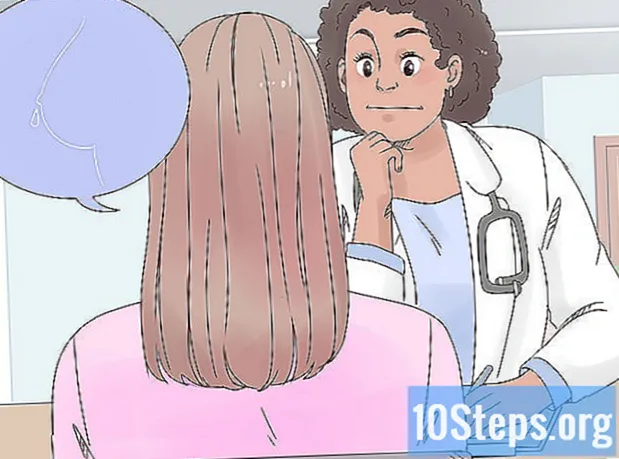Kirjoittaja:
Janice Evans
Luomispäivä:
2 Heinäkuu 2021
Päivityspäivä:
12 Saattaa 2024
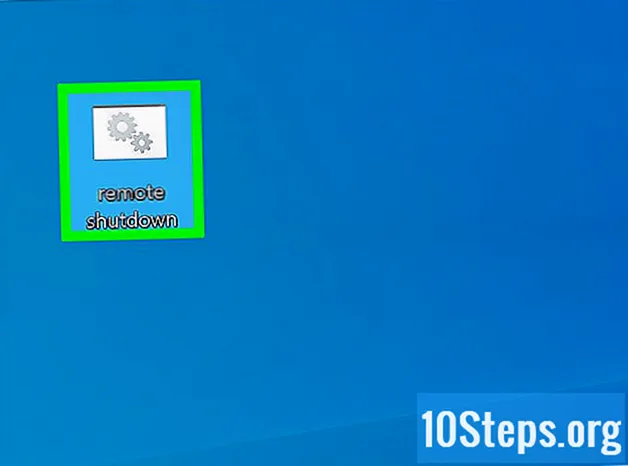
Sisältö
Muut osiotTämä wikiHow opettaa sinulle, kuinka voit käyttää Windows-tietokonetta toisen Windows-tietokoneen sammuttamiseen lähiverkkoyhteydellä.
Askeleet
Osa 1/4: Kohdetietokoneen IP-osoitteen löytäminen
tietokoneessa, jonka haluat sammuttaa. Napsauta Windowsin logoa näytön vasemmassa alakulmassa.
. Napsauta Käynnistä-ikkunan vasemmassa alakulmassa olevaa rataskuvaketta.
Verkko ja Internet. Se on Asetukset-vaihtoehtojen ylärivillä.

. Napsauta Windowsin logoa näytön vasemmassa alakulmassa.- Varmista, että olet edelleen kohdetietokoneessa tätä tehdessäsi.
.
- Kirjoita palvelutja napsauta sitten Palvelut Käynnistä-ikkunan yläosassa.
- Vieritä alas ja kaksoisnapsauta Etärekisteri.
- Napsauta avattavaa Käynnistystyyppi-ruutua ja valitse sitten Manuaalinen.
- Klikkaus Käytä.
- Klikkaus alkaaja napsauta sitten OK.

, klikkaus Teho
ja napsauta Uudelleenkäynnistää ponnahdusikkunassa. Kun tietokoneesi uudelleenkäynnistys on valmis, voit siirtyä tietokoneelle, josta haluat käynnistää etäkatkaisun.
Osa 3/4: Etäsammutusrajapinnan käyttö

toisella tietokoneella. Tee tämä tietokoneella, joka molemmat kuuluu LAN-verkkoon ja jolla on järjestelmänvalvojan oikeudet.
Komentokehote. Se on Käynnistä-ikkunan yläosassa. Näkyviin tulee avattava valikko.
Klikkaus Suorita järjestelmänvalvojana. Tämä on avattavassa valikossa.
Klikkaus Joo pyydettäessä. Se avaa komentokehotteen järjestelmänvalvojan tilassa.
Kirjoita tietokoneen kirjautumistiedot. Kirjoita verkkokäyttö osoite (varmista, että "osoite" korvataan aiemmin saamallasi IP-osoitteella), paina ↵ Enterja anna pyydettäessä järjestelmänvalvojan kirjautumissähköpostiosoite ja salasana.
- Voit esimerkiksi kirjoittaa nettokäyttö 192.168.2.2 tässä.
Avaa etäsammutusrajapinta. Kirjoita sammutus / i ja paina ↵ Enter tehdä niin. Sinun pitäisi nähdä ponnahdusikkuna.
Valitse tietokone. Napsauta tietokoneen IP-osoitetta tai nimeä ikkunan yläosassa olevassa Tietokoneet-tekstikentässä.
- Jos et näe tietokoneesi IP-osoitetta tai nimeä, napsauta Lisätä..., kirjoita sitten tietokoneen IP-osoite ja napsauta OK. Voit sitten napsauttaa tietokoneen nimeä Tietokoneet-tekstikentässä.
Napsauta avattavaa "Mitä haluat näiden tietokoneiden tekevän" -valintaruudun. Se on sivun keskellä. Näkyviin tulee avattava valikko.
Klikkaus Sammuttaa. Se on avattavassa valikossa.
Aseta aikaraja. Kirjoita aikaraja (sekunteina) Näytä varoitus - tekstiruutuun.
Poista valinta Suunniteltu-ruudusta. Se on sivun oikealla puolella.
Kirjoita kommentti. Kirjoita ikkunan alaosassa olevaan "Kommentti" -tekstikenttään kommentti, jonka haluat kohdetietokoneen näkyvän ennen sammuttamista.
Klikkaus OK. Se on ikkunan alaosassa. Se pakottaa tietyn tietokoneen sammumaan.
Osa 4/4: Erätiedoston luominen useita sammutuksia varten
Avaa Muistio. Napsauta tai kaksoisnapsauta Muistio-sovelluksen kuvaketta, joka muistuttaa sinistä muistilehteä.
- Saatat joutua etsimään Notepadia Startista.
Kirjoita sammutuskomento tietokoneen IP-osoitteen kanssa. Kirjoita seuraava komento ja varmista, että tarvittavat korvaukset tehdään kohdetietokoneesi tiedoilla:
- Korvaa "osoite" kohdetietokoneen IP-osoitteella.
- Voit muuttaa arvon "01" mihin tahansa numeeriseen arvoon. Tämä tarkoittaa sekuntien määrää, joka kuluu ennen kuin tietokone sammuu.
Lehdistö ↵ Enterja lisää sitten rivi toiselle tietokoneelle. Voit toistaa tämän prosessin niin monelle verkkoon liitetylle tietokoneelle kuin haluat.
Klikkaus Tiedosto. Se on Muistio-ikkunan vasemmassa yläkulmassa. Näkyviin tulee avattava valikko.
Klikkaus Tallenna nimellä…. Tämä vaihtoehto on Tiedosto pudotusvalikosta. Se avaa "Tallenna nimellä" -ikkunan.
Napsauta avattavaa Tallenna nimellä -valintaruutua. Se on lähellä ikkunan alaosaa. Näkyviin tulee avattava valikko.

Klikkaus Kaikki tiedostot. Tämä on avattavassa valikossa.
Lisää ".bat" -laajennus tiedostoon. Napsauta "Tiedoston nimi" -tekstiruutua, kirjoita tiedoston nimi ja kirjoita lepakko tiedostonimen lopussa.
- Esimerkiksi kirjoitat shutdown.bat luoda erätiedosto nimeltä "sammutus".

Klikkaus Tallentaa. Se on ikkunan oikeassa alakulmassa. Erätiedostosi tallennetaan oletustiedostopaikkaan (esim. "Asiakirjat").
Suorita tiedosto. Kaksoisnapsauta komentojonotiedostoa suorittaaksesi sen. Tällöin kaikki tiedostossa luetellut liitetyt ja päällä olevat tietokoneet kehotetaan sammuttamaan.
Yhteisökysymykset ja vastaukset
Kuinka löydän IP-osoitteen?
Kirjoita komentokehotteeseen ipconfig ja jos käytät WiFi: tä, etsi Langaton lähiverkkosovitin Wi-Fi -kohdasta Oletusyhdyskäytävä. Kirjoita se selaimeesi, ja reitittimen asetusten pitäisi näkyä. Saatat joutua tekemään vähän hakua, mutta kaikkien laitteiden ja heidän IP-osoitteidensa pitäisi olla jossain siellä.
Aina kun käytän CMD: tä sammuttamiseen, tietokone antaa minulle virheen: "käyttö estetty". Mitä minun pitäisi tehdä?
Käytä joko "Ctrl + Shift" avatessasi CMD: tä tai napsauta hiiren kakkospainikkeella ja valitse Suorita järjestelmänvalvojana. Win + X -valikossa on myös komentokehote järjestelmänvalvojana. Huomaa myös artikkelin vaihe 2 (sinulla on oltava paikallisen järjestelmänvalvojan oikeudet kohdetietokoneessa).
Mistä tiedät toisen toimialueen tietokoneen IP-osoitteen?
Muodosta yhteys oletusyhdyskäytävään (192.168.0.1 tai vastaava). Löydät sen menemällä CMD-ikkunaan ja kirjoittamalla "ipconfig". Selaa vähän alaspäin ja löydät sen. Kirjoita hakuun oletusyhdyskäytävä (yläpalkki, ei google). Kirjoita käyttäjänimesi ja järjestelmänvalvojasi (jos et tiedä, voit googlistaa sen kirjoittamalla reitittimesi nimen / mallin). Siirry langattomaan vaihtoehtoon ja napsauta Control Access. Siellä näet kaikki liitetyt laitteet ja niiden nimet. Kopioi IP, liitä se ja kaikki on valmis!
Mitä pitäisi tehdä, jos verkkotietokoneeni antaa minulle virhekoodin "pääsy estetty", kun yritän sammuttaa?
Käytä joko "Ctrl + Shift" avatessasi CMD: tä tai napsauta hiiren kakkospainikkeella ja valitse Suorita järjestelmänvalvojana. Win + X -valikossa on myös komentokehote järjestelmänvalvojana. Huomaa myös artikkelin vaihe 2 (sinulla on oltava paikallisen järjestelmänvalvojan oikeudet kohdetietokoneessa).
Kuinka saan oletusyhdyskäytävän järjestelmänvalvojan käyttäjänimen ja salasanan?
Se on yleensä reitittimessä, yhdessä oletusverkkotietojen kanssa. Käyttäjänimi on yleensä myös "admin".
Kuinka ratkaista virhe, jossa saan jatkuvasti "estetty" -viestin?
Käytä joko Ctrl + Vaihto avatessasi CMD: tä tai napsauta hiiren kakkospainikkeella ja valitse Suorita järjestelmänvalvojana. Win + X -valikossa on myös komentokehote järjestelmänvalvojana. Huomaa artikkelin vaihe 2, sinulla on oltava kohdetietokoneen paikallisen järjestelmänvalvojan oikeudet.
Toimiiko tämä menetelmä matkapuhelimen sammuttamiseksi?
Ei, se ei.
Mitä teen, jos saan "Käyttö estetty (5)", vaikka olenkin paikallinen järjestelmänvalvoja ja käytän CMD: tä järjestelmänvalvojana?
Varmista, että yrität muodostaa yhteyden ja sammuttaa oikean tietokoneen. Varmista, että toinen käyttäjä on kirjautunut sisään ja YHTEYDESSÄ verkkoon.
Voinko käynnistää etärekisterin toisesta tietokoneesta, jos minulla on järjestelmänvalvojan oikeudet?
Jos tietokoneessa, johon muodostat yhteyden, on käyttäjätunnus ja salasana, palomuuri on ottanut käyttöön etähallinnan ja etärekisteripalvelu on käynnissä, niin kyllä.
Kuinka teen etäkatkaisun, kun pääsy evätään?
Käytä joko Ctrl + Vaihto avatessasi CMD: tä tai napsauta hiiren kakkospainikkeella ja valitse Suorita järjestelmänvalvojana. Win + X -valikossa on myös komentokehote järjestelmänvalvojana. Huomaa artikkelin vaihe 2, sinulla on oltava kohdetietokoneen paikallisen järjestelmänvalvojan oikeudet.
Mitä pitäisi tehdä, jos saan jatkuvasti sanoman ”Rekisterin avaaminen epäonnistui (997)”? Vastaus
Kuinka korjaan etäsammutuksen tietokoneelleni, jos verkkopolkua ei löydy? Vastaus
Vinkkejä
- Jos tiedät tietokoneen, jota yrität sammuttaa, nimen (esim. "DESKTOP-1234"), voit kirjoittaa nimen "" -tagin jälkeen IP-osoitteen käyttämisen sijaan.
Varoitukset
- Jos LAN-tietokoneesi eivät käytä staattisia IP-osoitteita, niiden IP-osoitteet voivat muuttua, jos reititin käynnistyy uudelleen tai jos vaihdat verkkoa. Jos näin on, sinun on tarkistettava uudelleen kyseisten LAN-tietokoneiden IP-osoitteet.